
En este artículo voy a explicarte algunos de los mejores widgets gratuitos para WordPress que puedes utilizar para tu web.
EL número de widgets que existen es enorme y cada uno de ellos resuelve una necesidad distinta pero hoy quiero presentarte un listado de los 9 + 1 mejores que te recomiendo para uno de los CMS más populares en la actualidad.
¡Veámoslos!
Índice de contenidos
Qué es un widget
Pero antes de comenzar con el listado de widgets, necesitamos entender qué es un widget.
Los widgets son pequeños bloques con diversas funcionalidades que se pueden poner en distintas partes de la web. Pueden colocarse en las barras laterales, footer o incluso, dependiendo de la plantilla, en cualquier otra parte de la web.
Los widgets te permiten añadir bloques de texto, imágenes, enlaces, menús y demás contenido en la web de una manera rápida y fácil de editar.
Los widgets se gestionan desde el menú de WordPress Apariencia > Widgets. WordPress dispone de unos cuantos widgets por defecto, algunos bastante útiles como el Menú de navegación o Categorías.
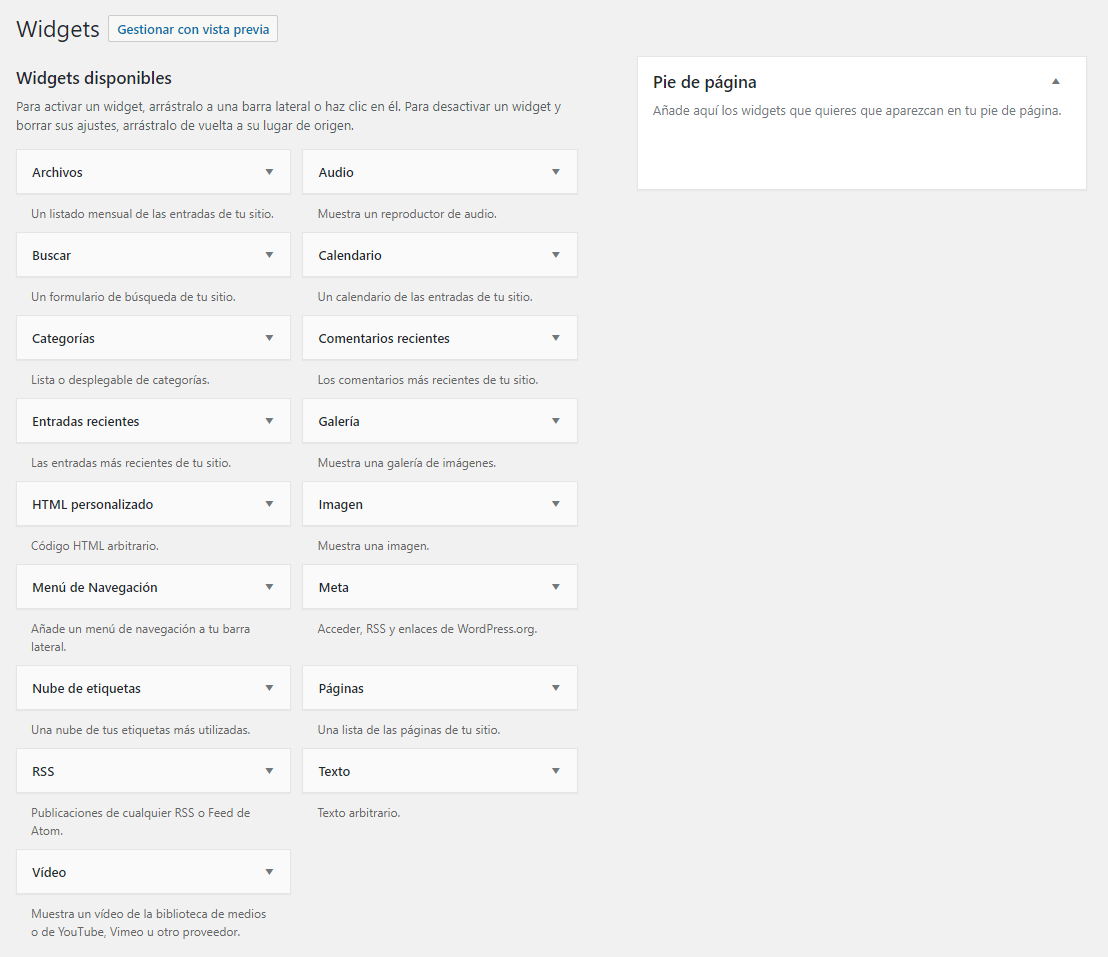
A la izquierda se muestran todos los widgets disponibles y a la derecha las zonas donde se pueden colocar. Dependiendo de la plantilla (o tema) que utilicemos tendremos más o menos zonas habilitadas.
El funcionamiento es sencillo y consiste en pinchar el widget que elijamos y lo arrastramos hasta la zona donde queramos que se muestre. Una vez ahí se despliega, lo configuraremos y pulsaremos el botón “Guardar” del propio widget.
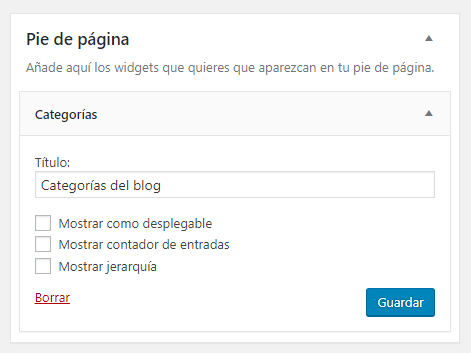
Los widgets pueden utilizarse todas las veces que se quieran y en cualquier zona. Además, pueden ordenarse dentro de cada zona pinchando y arrastrando el widget, o cambiarlo de zona.
Si vas a crear tu web WordPress y te gustaría añadir una zona de widgets en alguna parte que por defecto no te lo permita el theme, aquí puedes ver cómo crear zonas de widgets.
Existen también algunos maquetadores visuales que utilizan widgets en la composición de las páginas, como Page Builder by SiteOrigin, lo cual te permite colocar widgets prácticamente en cualquier parte de la web.
¿Y cómo se instalan los widgets? Los widgets forman parte de los plugins. Algunos plugins únicamente contienen widgets y otros plugins ofrecen widgets como una funcionalidad más dentro de todo lo que ofrece (por ejemplo, un plugin de eventos que añade un widget con un calendario).
Así que para buscar e instalar widgets lo haremos igual que con los plugins.
Listado de los 9 + 1 mejores widgets gratuitos para WordPress
Antes que nada, tengo que decir que en realidad nombro bastantes más de 9 widgets, pero algunos son variantes de lo mismo y otros forman parte de un único plugin, por lo que no los he contabilizado.
Para el listado de widgets gratuitos me he basado en las necesidades que cubre el widget. En muchos casos con un par de widgets podemos resolver muchas de las necesidades básicas. Los he ordenado de más genéricos a más específicos. ¡Vamos a verlos!
Black Studio TinyMCE Widget
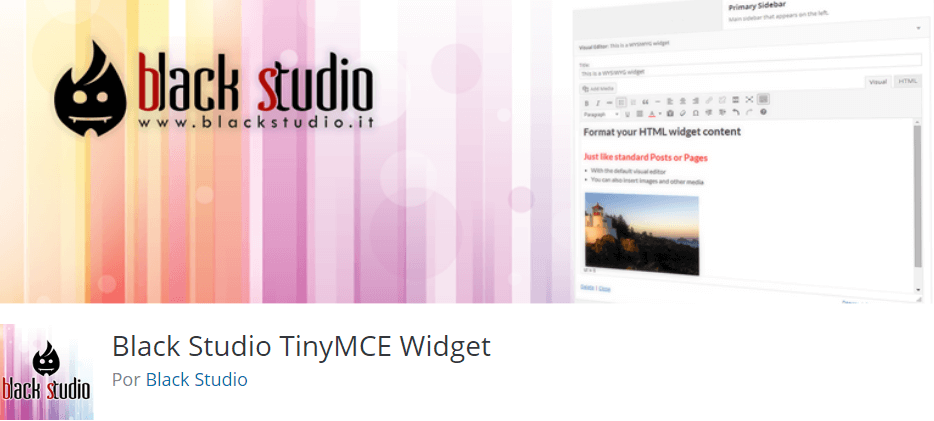
WordPress por defecto dispone de dos widgets para introducir texto y HTML personalizado. Aunque los va mejorando se quedan un poco cortos en cuando a opciones.
Este widget nos ofrece un editor de texto como el de las entradas del blog, con lo cual podremos por títulos, imágenes, alinear textos, cambiar colores y demás opciones del editor.
Image widget
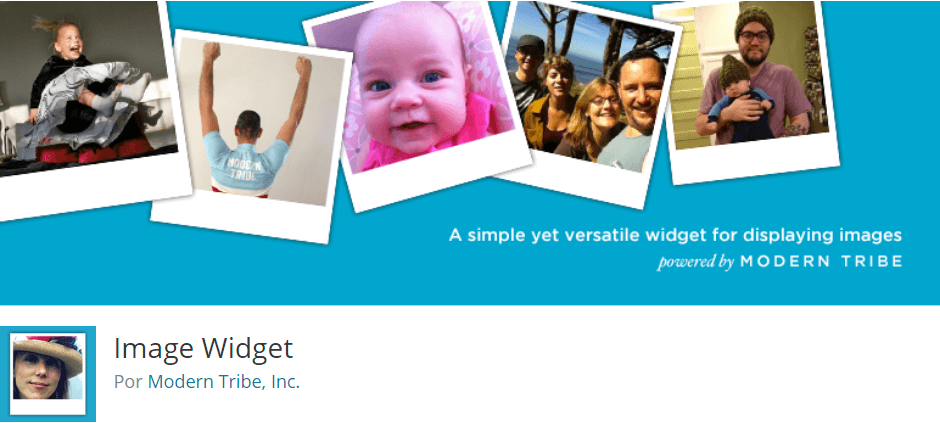
Al igual que pasa con el widget anterior WordPress ya tiene un widget de imagen, pero podría ser mejor. Con este widget tendremos más control sobre la imagen respecto a tamaño, alineación, enlace a otra página o enlace externo abriéndolo en una página nueva.
Este widget va muy bien para banners de publicidad, logotipos o similar.
Recent Posts Widget Extended
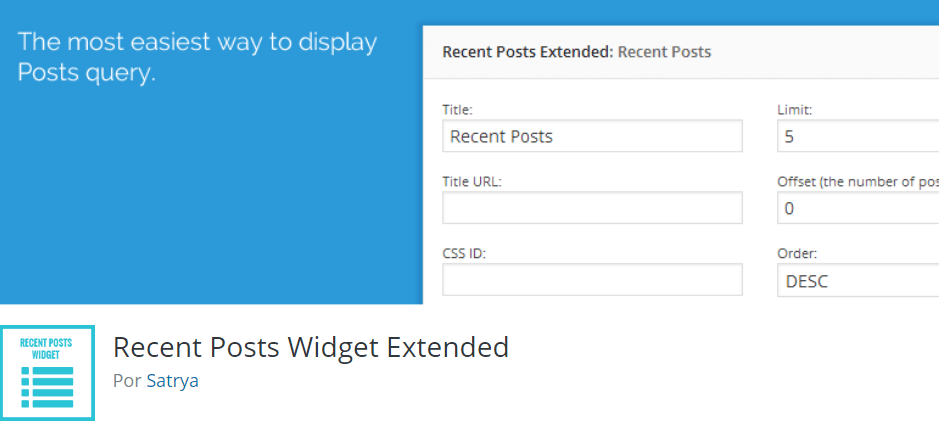
Este widget no solo muestra las últimas entradas del blog, también de cualquier post type (portfolio, por ejemplo).
Tiene mucha personalización, puedes excluir las entradas fijas, saltar un número determinado de entradas, mostrar el extracto y además mostrar la miniatura de la imagen destacada, algo que mejora mucho la presentación.
También tenemos el plugin Flex posts, con las mismas opciones de configuración pero con varios formatos de presentación, destacando la entrada más reciente.
Si en lugar de una lista con las últimas entradas queremos mostrarlas como un slider, nada más sencillo que el plugin Widget post slider.
Lo único que hay que introducir es el título y la categoría de donde mostrar las entradas (por defecto todas las categorías) y mostrará las imágenes con su título. La velocidad entre diapositivas y la transición es automática y no se puede modificar, pero aún así el resultado es muy bueno.
Y si aún no te convence ninguno de los widgets anteriores puedes optar por mostrarlos en pestañas con el plugin WP Tab widget. Las pestañas disponibles son entradas recientes, populares, comentarios y etiquetas. También muestran la miniatura de la entrada entre otras características.
Social Icons Widget by WPZOOM
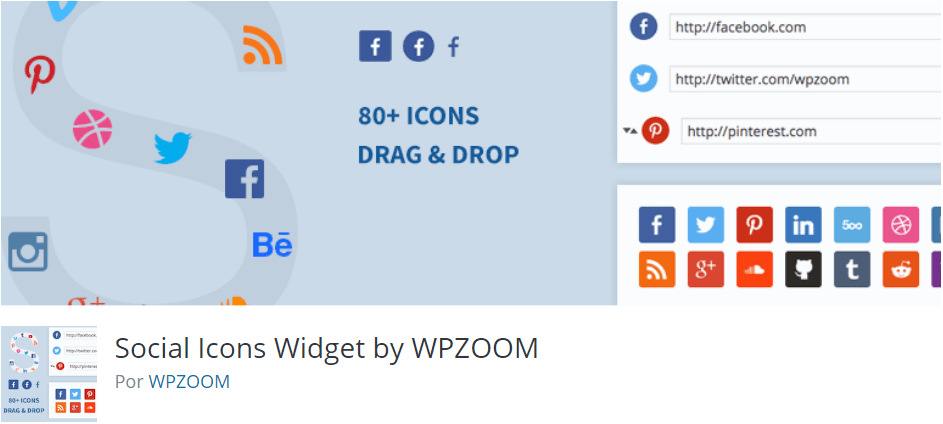
Estar accesible en las redes sociales es algo fundamental hoy en día y es importante que los usuarios que acceden a nuestra web sepan dónde localizarte. Con este widget mostraremos los iconos con nuestras redes sociales enlazados a los distintos perfiles para que puedan llegar fácilmente y con un poco de suerte seguirnos.
El widget es muy completo ya que permite personalizar los iconos de las redes sociales en cuanto a posición, tamaño, separación, colores y decidir el orden en que se muestran.
Meks Easy Photo Feed Widget
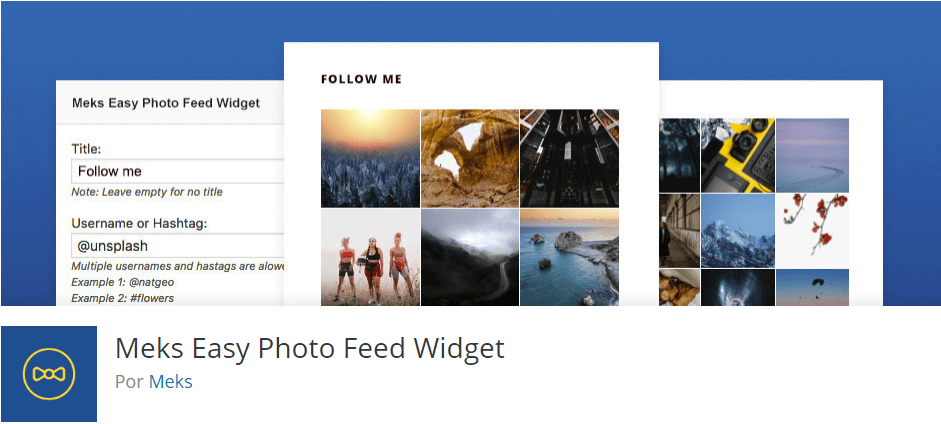
Si tienes una cuenta de Instagram y quieres mostrar su contenido en tu web, este widget lo hace de un modo muy fácil. Únicamente necesitas saber el nombre de la cuenta o el hastag. Seleccionas el número de imágenes a mostrar, las columnas y tamaño máximo y cada cuánto tiempo tiene que recargar el contenido.
También incluye un botón para que te sigan.
Simple Social Page widget & shortcode
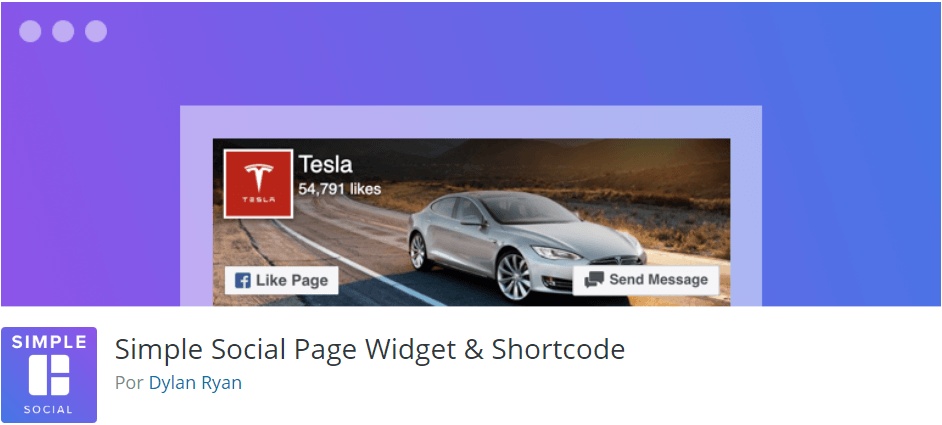
Con este plugin podrás conectar con tu cuenta de Facebook. Para que funcione necesitarás crear un app ID (dispone de un enlace que te lleva a tu cuenta para crearla). Una vez puesto el ID en su página de configuración ya podrás utilizar el widget.
El widget tiene bastantes opciones de personalización. Lo primero que tendrás que introducir es la url de la página que quieres mostrar. Y después una serie de opciones para mostrar o no contenido.
Custom twitter feeds
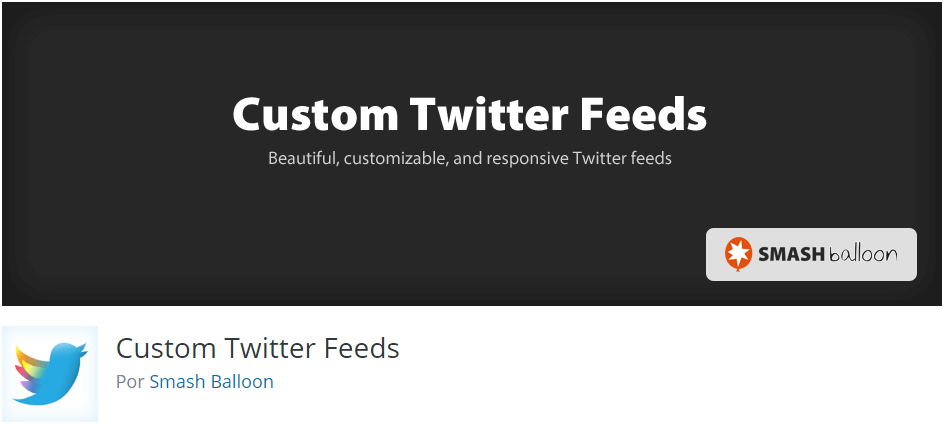
Completando la parte de redes sociales tenemos este widget para mostrar twitter. Este plugin tiene una página de configuración donde se personaliza por completo el widget.
Para poderlo usar primero hay que conectarlo con tu cuenta de twitter. Es más sencillo que con Facebook, solo hay que pulsar un botón para conectarte introduciendo tus datos de acceso.
Por el contrario tiene más opciones de configuración y sólo está en inglés. Puedes mostrar los tweets de tu cuenta o un hastag, el número de tweets a mostrar y cada cuánto tiene que buscar nuevo contenido en twitter.
Los otros apartados los utilizarás para maquetarlo según lo que quieras mostrar y con qué colores. Una vez lo tengas todo, en los widgets sólo tendrás que añadirlo donde quieras.
Five Stars Business Profile
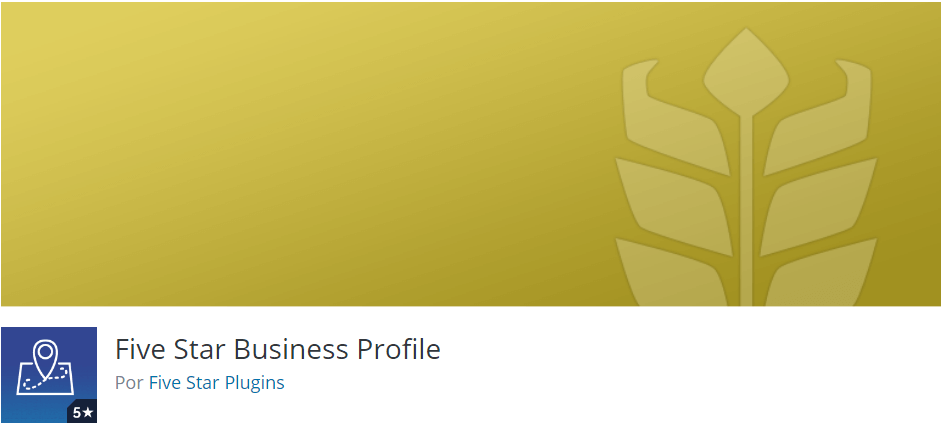
Este widget te permite mostrar información de tu empresa como la dirección, teléfono, página de contacto, email y horario. También incluye el mapa de Google.
Este widget es muy útil en el footer, espacio habitual para este tipo de información. El plugin tiene una página previa donde se rellenan todos los datos. Después en el widget se marcan los campos que queramos mostrar.
Siteorigin Widgets Bundle
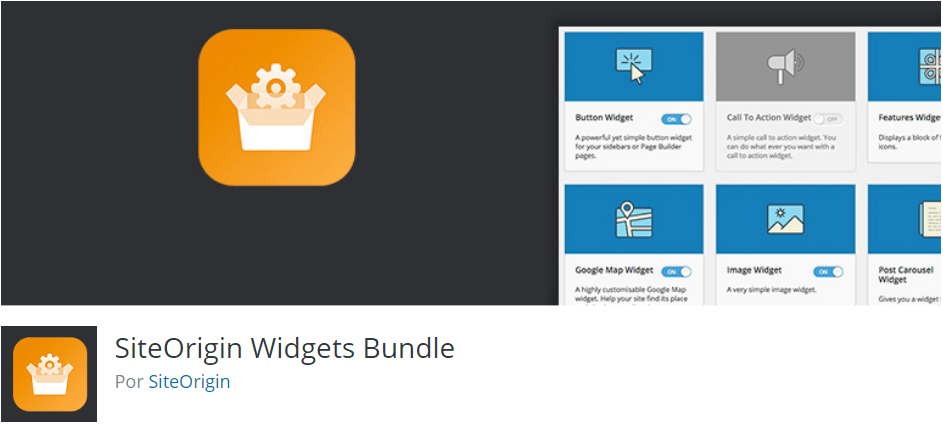
Hasta ahora os he mostrado widgets individuales para resolver necesidades específicas. Este plugin es un pack de widgets pensados para utilizar principalmente con el maquetador visual Page Builder by SiteOrigin pero casi todos se pueden utilizar también en el apartado de Apariencia > widgets de tu WordPress.
Una vez instalado lo primero que tenemos que hacer es configurar el plugin para activar los widgets que queramos utilizar. Hay más de 20 widgets, lo cual está muy bien.
La configuración se encuentra en el menú Plugins > SiteOrigin Widgets.
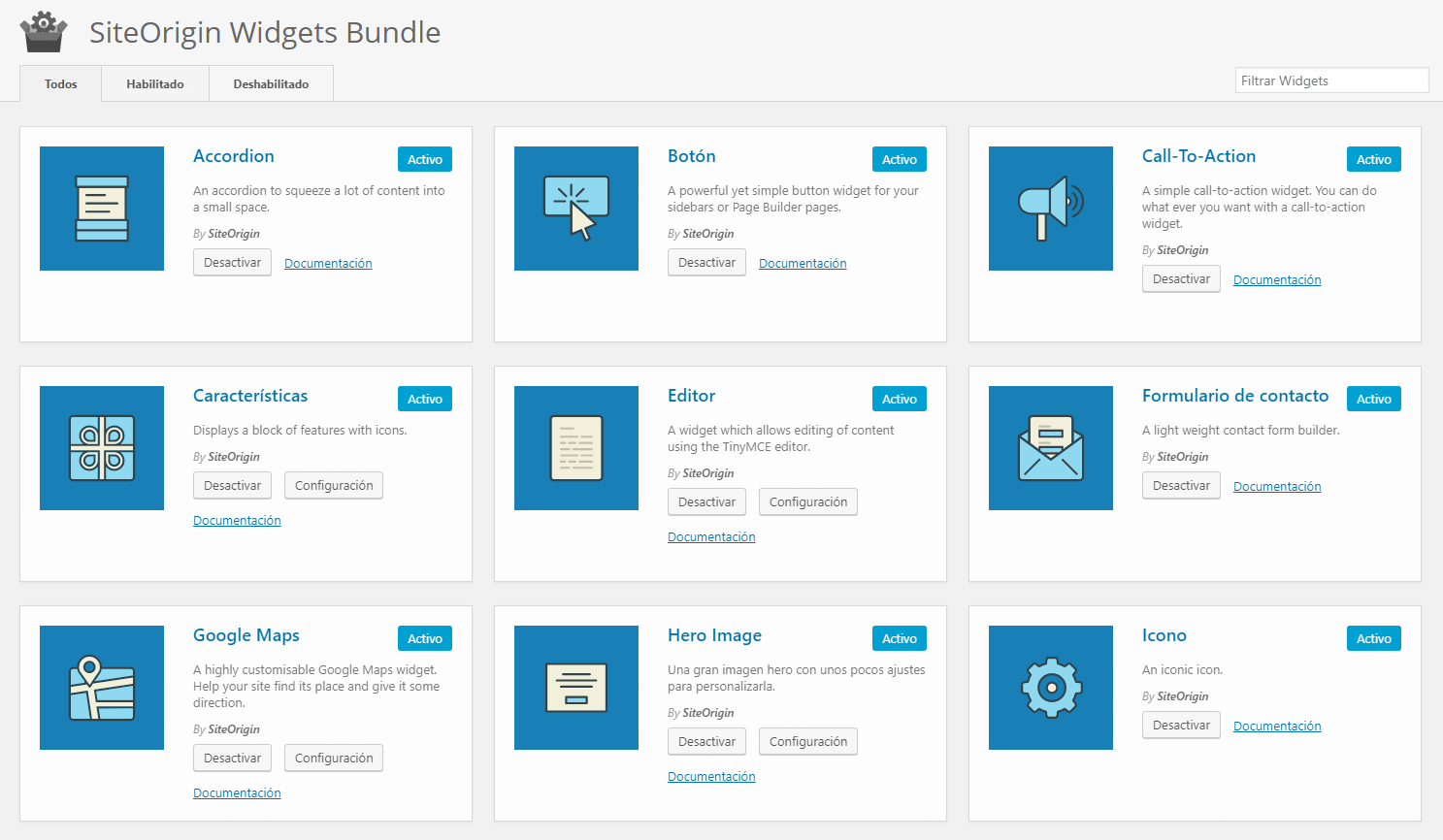
Repasándolos por encima, lo primero decir que hay algunos que hacen las mismas funciones que otros widgets de la lista, como el Editor SiteOrigin, Imagen de SiteOrigin (dispone de la opción de añadir un título encima o debajo de la imagen), SiteOrigin Carrusel de entradas o Botones de Redes Sociales SiteOrigin (con más opciones de maquetación).
Ahora vamos a ver de los widgets nuevos los más destacados:
- Acordeón SiteOrigin: Este modo de maquetación es muy usado en preguntas frecuentes, donde se listan varias preguntas y al pulsar sobre una se despliega la respuesta.
- Características de SiteOrigin. Este widget nos permite hacer una composición combinando un icono con un título, una descripción y un enlace para “Ver más”.
Un ejemplo de uso podría ser una tienda donde ponemos en una franja horizontal “Pago seguro”, “Envío gratuito” y “Garantía de devolución”, cada uno con un icono y un enlace a la página donde se explican las condiciones de cada uno. - Pestañas SiteOrigin. Nos permite mostrar información en pestañas horizontales, por lo que es un widget muy útil. Podemos personalizar los colores del contenedor, título de la pestaña y los paneles de información.
Como dentro de cada pestaña dispone de un editor de texto completo podemos introducir cualquier tipo de contenido. - Carrusel SiteOrigin. Este widget me gusta mucho porque te permite añadir un slider (carrusel) de imágenes en cualquier parte de la web sin necesidad de crear una galería previa, o con complicadas configuraciones como suelen tener la mayoría de plugins de este tipo.
Puedes añadir enlaces en las imágenes y maquetar los controles de navegación. Permite incluso añadir vídeos. - Masonry sencillo SiteOrigin. Con este widget podemos hacer un mosaico de imágenes distribuidos dentro de una cuadrícula. Podemos elegir el número de columnas para ordenador, Tablet y móvil, y a cada imagen le decimos cuantas columnas y filas utilizará.
Os pongo un ejemplo que siempre se entiende mejor. Voy a utilizar 4 columnas y voy a poner 3 fotos. La primera foto hago que ocupe 2 columnas y 2 filas. Y las otras 2 imágenes 2 columnas y 1 fila. El resultado sería este:
![Mosaico con Masonry sencillo SiteOrigin Mosaico con Masonry sencillo SiteOrigin]()
El resultado es muy bueno para la sencillez que tiene. - Retícula de imágenes de SiteOrigin. Este widget es más básico que el anterior, te permite colocar las imágenes definiendo el tamaño de la imagen y el tamaño máximo.
Las imágenes se distribuyen en horizontal hasta que no caben más y se colocan debajo. Las imágenes se muestran centradas y con una separación que también podemos definir. - SiteOrigin Google Maps. Introduce el mapa de Google con la ubicación de tu empresa, puedes introducir varios marcadores o incluso una ruta con inicio y destino. Tienes muchas opciones de configuración, desde el zoom para ordenador o móvil, el icono del marcador o el estilo del mapa.
- Formulario de contacto SiteOrigin. Es de los más completos que he visto que te permiten crear un formulario de contacto directamente desde el widget.
Eso sí, tiene muchas opciones de maquetación que pueden parecer excesivas, pero por experiencia sé que al final los plugins que no ofrecen tantas opciones terminan mostrando un formulario que no se parece mucho al resto de la web, y hay que cuidar los detalles.
Este widget te permite, aparte de configurar el correo, la respuesta automática y los campos a utilizar, maquetar tanto el contenedor del formulario como las etiquetas, los campos y los botones, el tamaño de los textos, los mensajes de error e incluso ponerle protección antispam con recaptcha o akismet. - Reproductor de vídeo SiteOrigin. Este widget nos va a permitir mostrar vídeos alojados en nuestra web y vídeos externos, como YouTube o Vimeo. Es muy sencillo y el resultado es perfecto.
- Botón de SiteOrigin. Este widget nos permite crear un botón que enlace a cualquier página. Tiene muchas opciones de maquetación, permitiendo añadirle incluso un icono en varias posiciones (dispone de una librería muy extensa de iconos).
- SiteOrigin Llamada a la acción. Nada más sencillo para hacer una llamada a la acción como este widget, en el que introduces un título, un subtítulo y un botón con un enlace y ya lo tienes listo.
Widget options
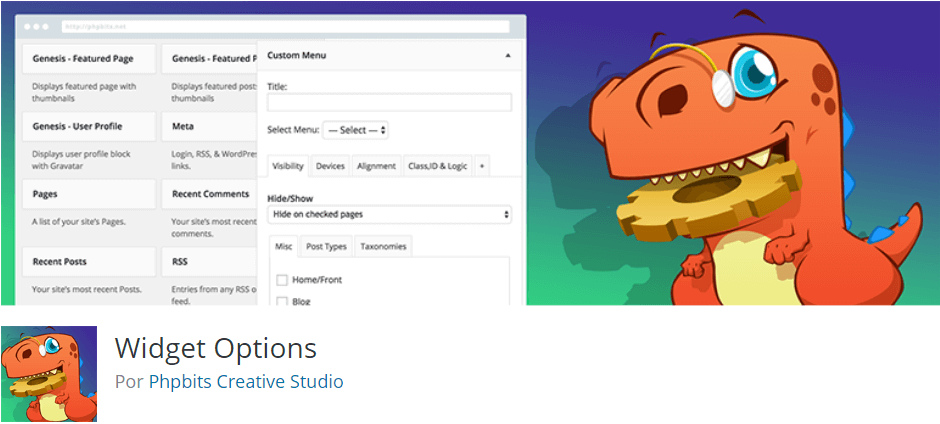
En el artículo hablo de 9 widgets + 1, y es que en realidad este plugin no es un widget en sí, pero añade a todos los widgets unas opciones de configuración muy interesantes.
El plugin tiene una página de configuración donde activar o desactivar funcionalidades, pero con las activadas por defecto ya te va a gustar.
Ahora al desplegar cualquier widget aparecen unas pestañas con iconos.
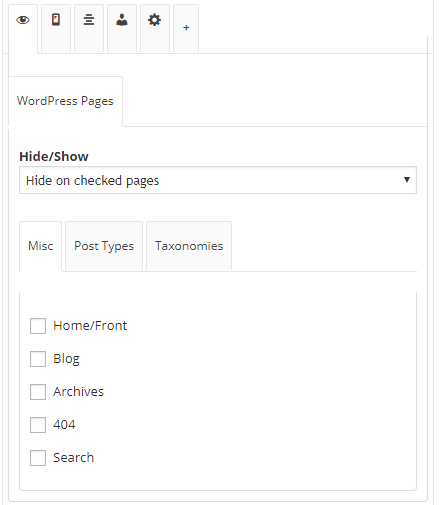
En la primera pestaña tenemos un ojo, y lo que podemos hacer es mostrar u ocultar el widget según la página, o la categoría en la que esté.
Con esto podemos tener en una misma barra lateral diferentes widgets según sea, por ejemplo, el blog, una página estática específica, el listado de productos de una categoría de una tienda, y un largo etcétera.
No necesitarás tener zonas de widgets para cada apartado. Con una única zona puedes mostrar contenidos completamente diferentes en cada parte de la web.
Y con la segunda pestaña, la del móvil, tenemos “la guinda del pastel”, porque podemos mostrar u ocultar el widget dependiendo del dispositivo desde el que se vea, PC, Tablet o móvil.
Por ejemplo, puedes querer mostrar un mosaico de imágenes en la versión PC, pero en el móvil que cambie a un carrusel para que no ocupe demasiado.
La siguiente pestaña es para alinear el contenido, algo que dependiendo del widget puede hacer o no falta.
Y la cuarta pestaña también es útil porque puedes mostrar el widget a personas que estén o no logueadas en la web, como contenido privado.
Conclusiones
Con los widgets vamos a poder enriquecer nuestro WordPress de manera visual pero también añadiendo todo tipo de contenido de manera fácil y sencilla.
En definitiva, los widgets nos van a permitir ampliar las funcionalidades de nuestra plantilla theme de WordPress con una infinidad de opciones. Y aunque muchas plantillas vienen con widgets más allá de los que WordPress ofrece no suelen ser suficientes.
Con este artículo espero que puedas mejorar tu web con estos widgets que te permiten hacer desde añadir redes sociales, información de la empresa, mostrar categorías del blog o las entradas hasta crear formularios, banners o botones de llamada a la acción y muchas más funcionalidades.
Pero si ninguno de los que te he contado hace lo que necesitas estoy casi seguro que en el repositorio de WordPress estará. ¡Solo tienes que buscarlo!
